Windows: Aktiver “Kjør som en annen bruker”: 5 beste metoder

Kjør som en annen bruker mangler i menyen når du høyreklikker på et appikon i Microsoft Windows? Du kan bruke disse metodene for å aktivere det.
Med hver iterasjon av Windows gjør Microsoft det enklere for deg å aktivere installasjonen av operativsystemet. Det kan imidlertid være tider at aktiveringsprosessen ikke går helt riktig. Eller du kan kjøpe en ny maskin og ønske å overføre din lisensierte kopi av Windows til den. I begge tilfeller må du vite hvor du finner produktaktiveringsnøkkelen.
Hvis du kjøpte din kopi av Windows direkte fra Microsoft Store, lagrer selskapet en kopi av produktnøkkelen din på kontoen din. For å finne den her, logg på Microsoft Store-kontoen din. Gå til "Nedlastinger" etterfulgt av "Produktnøkler" og klikk deretter på "Abonnementsside." Til slutt klikker du på fanen "Digitalt innhold" , hvor du finner produktnøkkelen din.
Hvis du tilfeldigvis kjøpte en faktisk boks med en fysisk disk inne i den som inneholdt Windows 10-installasjonen, vil det være et lite visittkort på baksiden av esken som har produktnøkkelen din skrevet på. Ikke bare la dette ligge i esken... selv om du planlegger å lagre boksen. Oppbevar kortet på et trygt sted og vurder å lagre selve nøkkelen i en kryptert digital fil også.
Når du kjøper en datamaskin fra en butikk som WalMart, kommer den med Windows forhåndsinstallert. Å finne produktnøkkelen din på disse maskinene er ekstremt enkelt: den vil være plassert på et klistremerke som vanligvis finnes et sted på datamaskinen - vanligvis baksiden eller bunnen. Jeg anbefaler å ta et bilde av det for å beholde det. Disse klistremerkene kan slites av ganske raskt og nummeret blir umulig å lese.
Kan du fortsatt ikke finne den nøkkelen? Ikke noe problem! Vi kan finne det rett inne i selve Windows. Klikk på "Start" -knappen og skriv "Notepad" for å åpne det programmet. Nå, kopier og lim inn denne eksakte teksten til Notisblokk:
Angi WshShell = CreateObject("WScript.Shell")
MsgBox ConvertToKey(WshShell.RegRead("HKLM\SOFTWARE\Microsoft\Windows NT\CurrentVersion\DigitalProductId"))
Funksjon ConvertToKey(Key)
Const KeyOffset = 52
i
"QBCRDFJXYMP38GHJWXYMP38GHW4KXYMP38GHJXYMP "
Do
Cur = 0
x = 14
Do
Cur = Cur * 256
Cur = Key(x + KeyOffset) + Cur
Key(x + KeyOffset) = (Cur \ 24) Og 255
Cur = Cur Mod 24
x = x -1
Loop While x >= 0
i = i -1
KeyOutput = Mid(Chars, Cur + 1, 1) & KeyOutput
Hvis (((29 - i) Mod 6) = 0) Og (i -1) Da
i = i -1
KeyOutput = "-" &KeyOutput
End If
Loop Mens i >= 0
ConvertToKey = KeyOutput
End-funksjon
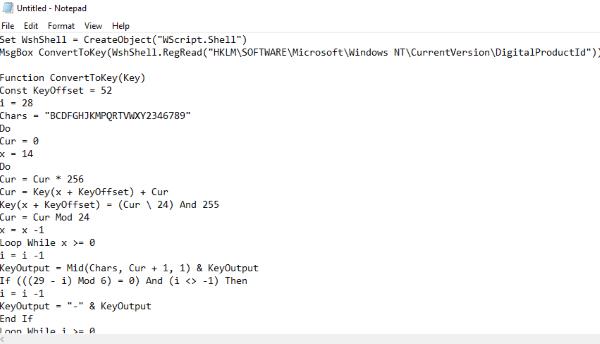
Øverst i Notisblokk klikker du på "Fil" og deretter "Lagre AS" – ikke bare lagre det. Endre filtypen nederst i lagringsvinduet til "Alle filtyper" og gi den navnet ProductKey.vbs – .VBS-utvidelsen er den viktige delen. Det faktiske filnavnet spiller ingen rolle, og heller ikke plasseringen du velger for å lagre denne teksten.
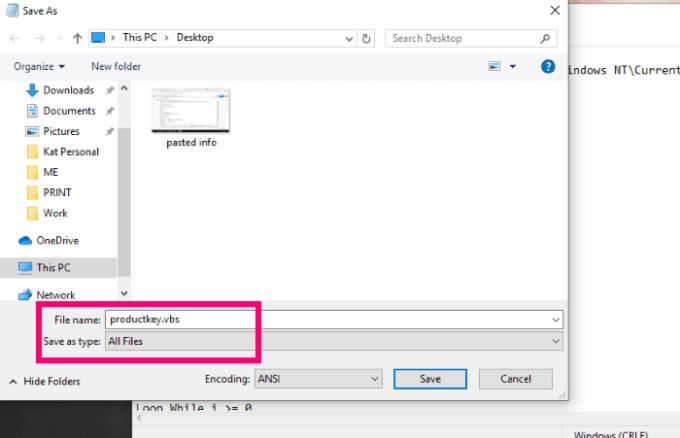
Så snart du har lagret filen, dobbeltklikker du på den og en liten boks med Windows-produktnøkkelen i vil dukke opp. Skriv det ned eller ta et bilde av det for oppbevaring, og du er ferdig.
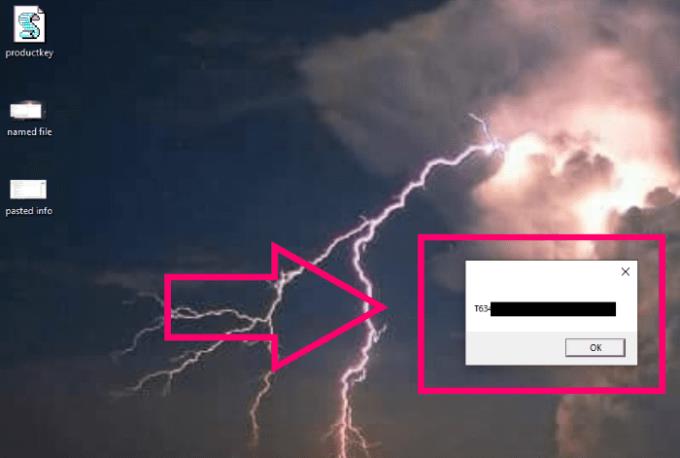
Der har du det: enkle måter å hente din nåværende lisensierte Windows-produktnøkkel.
Hvilke andre spørsmål kan jeg hjelpe deg med? Har du problemer med å finne ting som driver deg oppover veggen? Gi meg beskjed!
Lykke til med databehandling.
Kjør som en annen bruker mangler i menyen når du høyreklikker på et appikon i Microsoft Windows? Du kan bruke disse metodene for å aktivere det.
Hvis du ikke kan endre musinnstillingene på Windows 10, oppdater eller installer musedriverne på nytt. Eller kjør feilsøkeren for maskinvare og enheter.
Hvordan aktivere eller deaktivere Microsoft Windows Filbeskyttelse-funksjonen ved hjelp av registeret og andre metoder for Windows 10 og 11.
Denne veiledningen viser deg hvordan du endrer innstillingene for UAC i Microsoft Windows.
Lær hvordan du logger på som administrator i Windows 10 og Windows 11. Få tips og triks for å administrere brukerkontoer og systeminnstillinger effektivt.
Bluetooth lar deg koble Windows 10-enheter og tilbehør til PC-en din uten behov for ledninger. Her er ulike teknikker for å løse Bluetooth-problemer.
Oppdag hvordan du endrer innstillinger for brukerkontokontroll (UAC) på Windows 10 for å tilpasse varsler og sikkerhet etter behov.
Hvis Windows 10-utforskeren ikke fungerer, har vi dekket deg. Les bloggen for å finne ut løsningen når filutforskeren ikke fungerer.
Hvis du ikke er i stand til å koble eksterne enheter til PC-en din, vil denne veiledningen hjelpe deg med forskjellige metoder for hvordan du oppdaterer USB-drivere i Windows 10.
Hver enhet som er koblet til datamaskinen din, og komponentene i den, administreres av enhetsdrivere. Dette innholdet dekker hvordan du oppdaterer og avinstallerer drivere i Windows 10.
Lær hvordan du justerer lysstyrken på din Windows 10 PC for å redusere belastningen på øynene og forbedre komforten.
Har nettopp fått en ny trådløs eller nettverksskriver for hjemmet eller kontoret og må installere den på Windows 10. Lær trinnene for å legge til en skriver og hvordan du løser problemer med skriversystemet.
En Windows 10-minnelekkasje oppstår når en app du brukte ikke returnerte ressursene til systemet når du var ferdig med å bruke den appen. Når dette skjer, kan du ikke jobbe med andre oppgaver på PC-en din da PC-en ikke har nok RAM til å jobbe med.
Når vi refererer til skyen, snakker vi om et lagringssystem som holder data lagret og tilgjengelig på internett. De siste årene har slike som Google Drive, Dropbox, iCloud og andre lignende praktiske datalagringsalternativer overbevist brukere om fordelene med en skyserver.
Hvis du nylig har installert eller oppdatert Windows 10, kan du oppleve noen WiFi-problemer. Vi er her for å hjelpe.
Hvis du bruker Windows 10 og Microsofts nye Edge-nettleser, lurer du kanskje på hvordan du kan slå av Adobe Flash. Som standard har Microsoft Edge innebygd støtte for Adobe Flash, så det er i utgangspunktet aktivert hele tiden.
Enten du planlegger å oppgradere din Windows XP-, Vista-, 7- eller 8-maskin til Windows 10 eller kjøpe en ny PC med Windows 10 forhåndsinstallert, kan du bruke Windows Enkel overføring til å kopiere alle filene og innstillingene fra din gamle maskin eller gamle versjon av Windows til den nye maskinen som kjører Windows 10. I denne artikkelen vil jeg lede deg gjennom trinnene for å konfigurere Windows Enkel overføring.
Det er banalt, men sant. De små tingene i livet kan gi oss stor glede: et barns første skritt, en perfekt stekt biff, eller synet av et friskt, vakkert bilde som datamaskinens skrivebordsbakgrunn.
Helt siden Apple «lånte» konseptet med et grafisk grensesnitt fra Xerox og Microsoft også «lånte» det på sin side, har musepekeren vært en sentral del av hvordan vi samhandler med datamaskinene våre. Så forestill deg sjokket ved å starte opp PC-en din for å oppdage at det ikke er noen musepeker i det hele tatt.
Hvis du vil fjerne Microsoft Edge fra din Windows 10 PC, bør du lese dette. Generelt er det ikke en god idé å deaktivere Edge fullstendig - det kan forårsake utilsiktede problemer med operativsystemet ditt.
Oppdag smarte triks for å forlenge levetiden til PC-en, inkludert regelmessige rengjøringsrutiner og hvordan du deaktiverer apper som bruker systemressursene dine.
Les denne artikkelen for å lære enkle metoder for å stoppe Windows 11 oppdateringer som pågår. Du vil også lære hvordan du kan forsinke vanlige oppdateringer.
Med Windows 11 kan du umiddelbart få tilgang til programmene eller applikasjonene du trenger ved å bruke funksjonen Feste til oppgavelinjen.
Finn ut hva du skal gjøre når Windows Taskbar ikke fungerer i Windows 11, med en liste over dokumenterte løsninger og feilsøkingstips som du kan prøve.
Vil du lære om Microsofts verktøy for fjernhjelp? Les videre for å finne ut hvordan du sender invitasjon til fjernhjelp og godtar en invitasjon.
Oppdag hva TPM 2.0 er, finn ut hvordan det gagner enheten din med Windows, og lær hvordan du slår det på med enkle trinn-for-trinn-instruksjoner.
Hvis tastaturet ditt dobbeltrykker, start datamaskinen på nytt og rengjør tastaturet. Sjekk deretter innstillingene for tastaturet.
Vil du ikke at andre skal få tilgang til datamaskinen din mens du er borte? Prøv disse effektive måtene å låse skjermen i Windows 11.
Vil du fjerne Windows-tjenester som du ikke ønsker på PC-en din med Windows 11? Finn her noen enkle metoder du kan stole på!
Finn ut hvordan du fikser feilkode 0x80070070 på Windows 11, som ofte vises når du installerer en ny Windows-oppdatering.



























